- 1、查看详细的历史版本记录
- 2、简化显示历史版本记录
- 3、历史版本记录常用操作
- (1)指定查看最近几次提交的内容
- (2)以简单图形的方式查看分支版本历史
- (3)翻页与退出
- 4、查看分支相关的版本历史记录
- (1)查看指定分支版本历史
- (2)查看所有分支历史版本
- 5、总结
- 6、拓展:git blame命令
通过git log命令可以查看详细的历史版本信息。
git log命令非常强大而好用,在复杂系统的版本管理系统中扮演着重要的角色,这也说明git log命令在日常工作当中还是非常有用的。
例如:
- 在提交了若干更新,又或者克隆了某个项目之后,你也许想回顾下提交历史。
- 如果需要回退到之前的版本,首先我们就会查看版本库的历史版本。
使用git log命令列出历史提交记录如下:
$ git log
commit 3c2eabe9de439f1cc794a1672291e95a31c84c36 (HEAD -> master)
Author: sun_wk <sun_wk@126.com>
Date: Tue Apr 13 19:04:22 2021 +0800
继续新增一行数据 v8
commit 7e7006a18f22f9f73bf2475a1b23c1403b30b32f
Author: sun_wk <sun_wk@126.com>
Date: Tue Apr 13 19:03:15 2021 +0800
test.txt 文件新增一行数据
# 以下省略...
说明:
执行git log命令,不加任何参数的话,每一个版本记录单元的显示,均由五行构成:.
- 第1行:
commit的id,由于Git是分布式版本控制系统,整个系统中存在有多个版本库,为了保证各个版本库中commit的id不重复,所有Git中的commit的id不是顺序递增的,而是与版本库,提交者,提交时间等相关的内容计算出来的一个值。 - 第2行:作者的信息。
- 第3行:提交的时间。
- 第4行:分隔行,即空行。将前面所述基本信息与后面的提交说明内容进行分隔。
- 第5行:提交说明信息。
2、简化显示历史版本记录注意:
git log后不加分支名称的话,是显示当前工作分支的版本历史。(分支内容后边文章详解)
常用参数如下:
(1)列表的形式查看历史版本记录
添加--pretty=oneline选项,以单行形式简单展示历史记录信息。
L@DESKTOP-T2AI2SU MINGW64 /j/git-repository/learngit (master)
$ git log --pretty=oneline
3c2eabe9de439f1cc794a1672291e95a31c84c36 (HEAD -> master) 继续新增一行数据 v8
7e7006a18f22f9f73bf2475a1b23c1403b30b32f test.txt 文件新增一行数据
92cf82d74084977f17976e37c69681a71f64d4fc rename readme.txt -> test.txt
fe20ce40a67a48e7f6b3bc3495bdde7a25dae61d rename test.txt -> readme.txt
995fbbe6ea16aceb9e14bdc959d6150d90d585d5 add test.txt file
(2)commit-id简写形式
使用--pretty=oneline --abbrev-commit选项或者--oneline参数。
(abbrev:缩写,简写)
# --pretty=oneline --abbrev-commit
L@DESKTOP-T2AI2SU MINGW64 /j/git-repository/learngit (master)
$ git log --pretty=oneline --abbrev-commit
3c2eabe (HEAD -> master) 继续新增一行数据 v8
7e7006a test.txt 文件新增一行数据
92cf82d rename readme.txt -> test.txt
fe20ce4 rename test.txt -> readme.txt
995fbbe add test.txt file
# --oneline
L@DESKTOP-T2AI2SU MINGW64 /j/git-repository/learngit (master)
$ git log --oneline
3c2eabe (HEAD -> master) 继续新增一行数据 v8
7e7006a test.txt 文件新增一行数据
92cf82d rename readme.txt -> test.txt
fe20ce4 rename test.txt -> readme.txt
995fbbe add test.txt file
以上都是我们比较常用的查看历史版本记录的方式。
3、历史版本记录常用操作 (1)指定查看最近几次提交的内容查看最近2次的提交内容,执行命令:$ git log -n2
注意:-n2 可以直接写-2。
L@DESKTOP-T2AI2SU MINGW64 /j/git-repository/learngit (master)
$ git log -n2
commit 3c2eabe9de439f1cc794a1672291e95a31c84c36 (HEAD -> master)
Author: sun_wk <sun_wk@126.com>
Date: Tue Apr 13 19:04:22 2021 +0800
继续新增一行数据 v8
commit 7e7006a18f22f9f73bf2475a1b23c1403b30b32f
Author: sun_wk <sun_wk@126.com>
Date: Tue Apr 13 19:03:15 2021 +0800
test.txt 文件新增一行数据
执行命令:$ git log -all --graph,可以更清楚的查看所有分支的演进历史。
如下图:
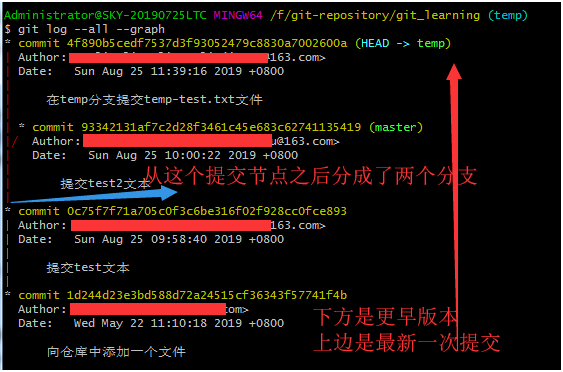
当执行git log命令显示的内容太多时,是无法在一页内显示完毕所有历史版本内容的,其最后一行会出现一个冒号,我们可以输入命令,也可以操作键盘。
常用的命令有:
- 上下键:可以看上一行或下一行。
- 回车:显示下一行。
- 空格:显示下一页。
q键:退出git log命令显示界面。
提示:出现(END),表示历史版本信息结束。
虽然我们还没有学习分支,这里先简单了解一下。
(1)查看指定分支版本历史执行命令:git log + 分支名称。
我们就以master主分支为例:
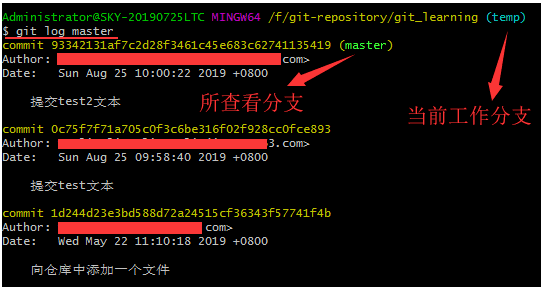
执行命令:git log --all。
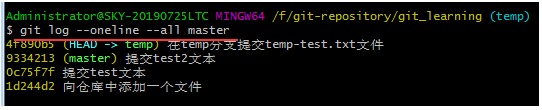
5、总结注意:
--all参数后在指定查看某个分支,他就不会在起作用了,结果会显示全部分支的提交日志。
(1)以上的几个命令可以叠加使用。
如下:
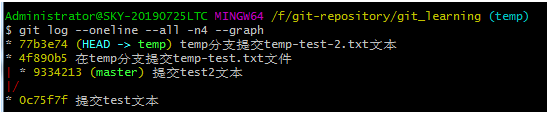
但是注意,-n4表示的是所有分支记录总共的最后4条。
(2)如果前边用了参数--all,后边又添加了执行想看哪个分支的日志,这个执行分支是无效的,还是查看所有的分支日志。
取掉--all参数就可以查看到指定的分支。
6、拓展:git blame命令提示:Git的指令是非常丰富的,通过
git help log或者git help --web log,可以以浏览器的方式查看更多关于log的指令。
如果要查看指定文件的修改记录可以使用git blame命令,格式如下:
git blame <file>
git blame命令是以列表形式显示修改记录,如下示例:
# 查看test.txt内容
L@DESKTOP-T2AI2SU MINGW64 /j/git-repository/learngit (master)
$ cat test.txt
hello git
hello git v4
v8
# 查看test.txt历史修改记录
L@DESKTOP-T2AI2SU MINGW64 /j/git-repository/learngit (master)
$ git blame test.txt
^995fbbe (sun_wk 2021-04-12 23:18:13 +0800 1) hello git
7e7006a1 (sun_wk 2021-04-13 19:03:15 +0800 2) hello git v4
3c2eabe9 (sun_wk 2021-04-13 19:04:22 +0800 3) v8
